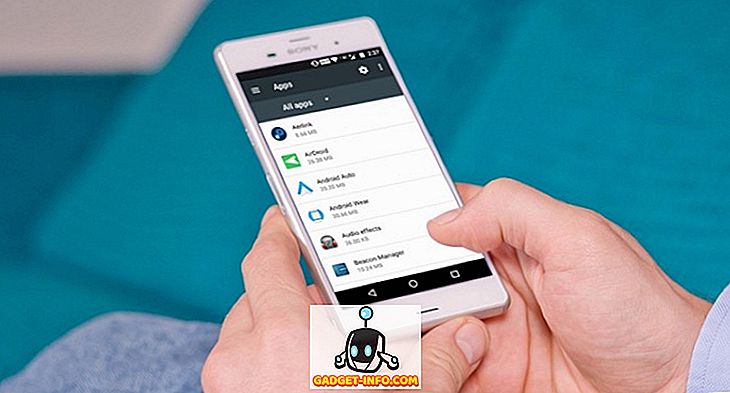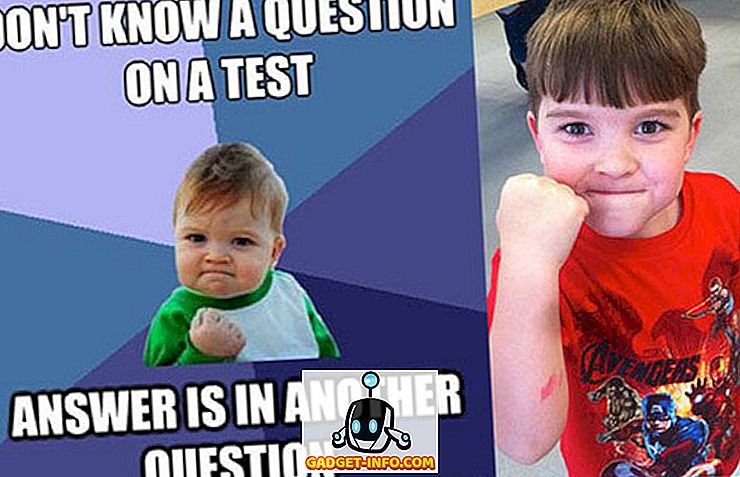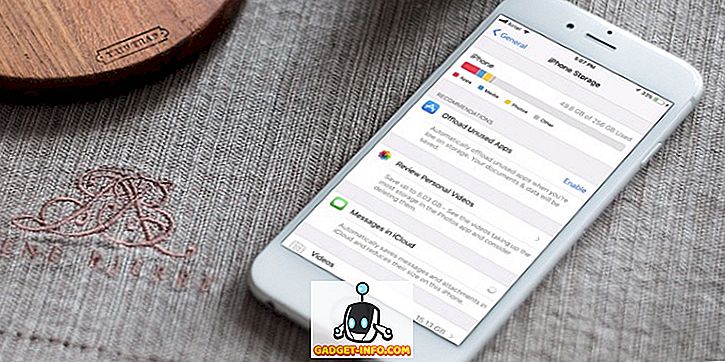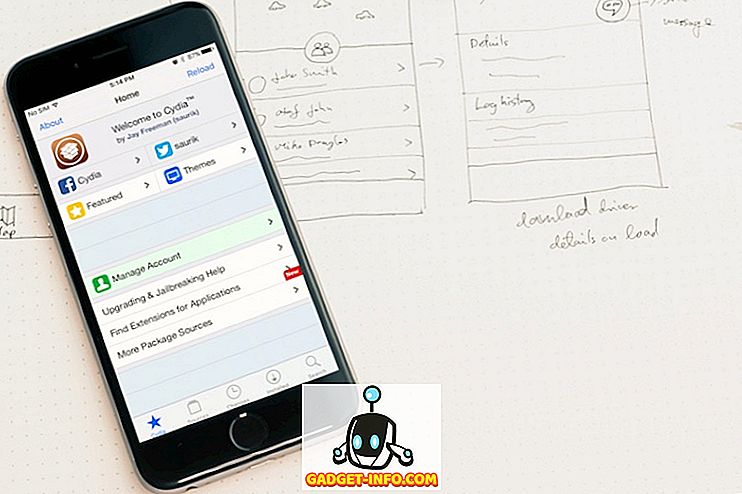Birkaç hafta önce, okuyucularımıza Xiaomi Mi 8 SE'nin Hindistan'a, Mi 8i ismiyle de geleceğini bildiren özel bir haber yayınladık. Hintli tüketiciler cihaza dokunmadan önce birkaç hafta daha beklemek zorunda kalırken, Çin'e uçma ve cihazı kendimiz için alma ayrıcalığına sahip olduk. Şimdi cihazla oynayacak zamanımız oldu, deneyimimizi sizinle paylaşmak istedik. Bu nedenle, eğer yeni Xiaomi Mi 8 SE ile ilgileniyorsanız ve onu merakla bekliyorsanız, sizi daha da çok isteyecek 12 en iyi Mi 8 SE özelliği ve püf noktaları:
En İyi Mi 8 SE Özellikleri ve Püf Noktaları
1. Hareketleri
Akıllı telefonlar için 2018, jestlerin, çentiklerin ve yüzlerin kilidinin açıldığı yıl gibi görünüyor ve Xiaomi Mi 8 SE hepsini getiriyor. Mi 8 SE'deki herhangi bir Android akıllı telefonda kullandığım en iyilerden biri olduğu için jestlerle başlayalım. Xiaomi size cihazı ilk kez kurarken ya jestleri ya da düğmeleri kullanma seçeneği sunsa da, daha sonra Ayarlar'a girerek değiştirebilirsiniz. Mi 8 SE'nizdeki hareketleri etkinleştirmek istiyorsanız, Ayarlar -> Tam ekran görünümüne gidin ve “Tam ekran hareketleri” seçeneğine dokunun .
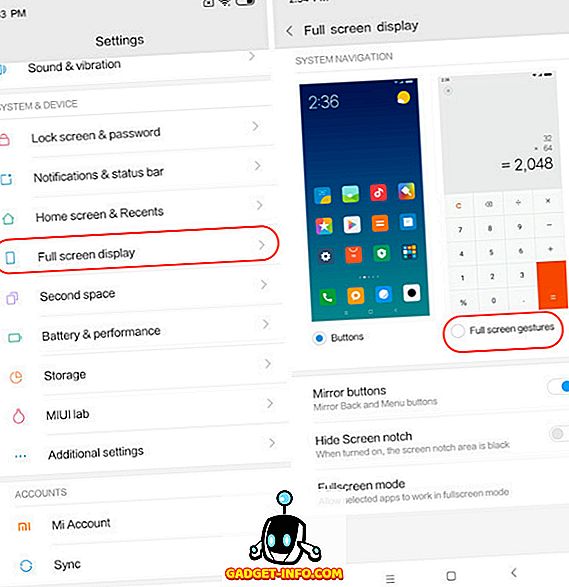
Bunu yapar yapmaz, telefonunuz size jestleri öğrenme seçeneği sunar. Daha önce hiç hareket kullanmadıysanız, tanımak için “Öğren” düğmesine dokunmanızı tavsiye ederim. Her neyse, jestler alışmak için oldukça basittir. Eve gitmek için alttan kaydırın, alttan kaydırın ve Ortada durun ve Son Kullanılanlar menüsüne gidin ve geri dönmek için ekranın sol veya sağ kenarından kaydırın. Ayrıca, aynı uygulamadaki bir sayfaya geri gitmek yerine önceki uygulamaya geri dönmek için sol ya da sağ kenardan kaydırıp basılı tutabilirsiniz. Bu gerçekten güzel. Mi 8 SE'de hareketleri kullanmanın en iyi yanı, sıvı hissetmesi ve her seferinde işe yaraması. Eğer jestleri seviyorsanız, Mi 8 SE'yi de seveceksiniz.
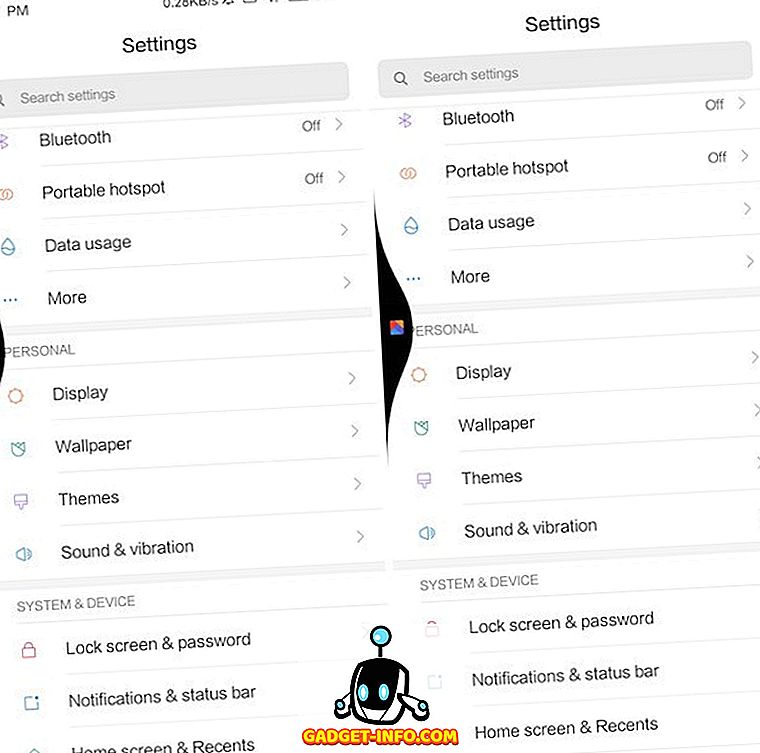
2. Yüz Kilidini Aç
Yukarıda bahsedildiği gibi, Mi 8 SE yüz kilidini açma özelliğini de getiriyor ve normal Mi 8'de kızılötesi sensör bulunmasa da, her seferinde işe yarıyor. Mi 8 SE'nizde yüz kilidini ayarlamak için , Ayarlar uygulamasını açın ve ardından “Ekranı ve şifreyi kilitle” seçeneğine dokunun . Kilit açma amaçları için yüz verilerinizi eklemek için burada “Yüz verisi ekle” üzerine dokunun.
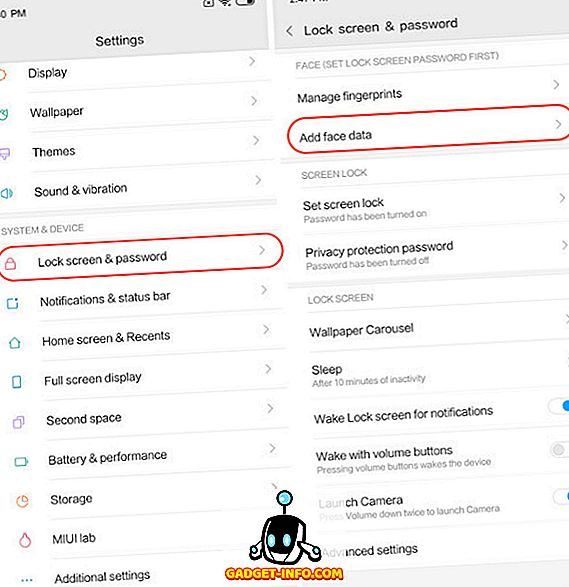
Yüz verilerinizi eklerken, yüzünüzü dairenin içine düşecek şekilde konumlandırın ve yüz verileriniz eklenecektir. Bir dahaki sefere akıllı telefonunuzun kilidini açmak istediğinizde, sadece yukarı kaldırın ve yüzünüze bakmasına izin verin. Yüz kilidini hızlı ve her zaman çalışır . Ancak, parmak izi tarayıcınız kadar güvenli olmadığını ve dolayısıyla ödeme doğrulama gibi şeylerde kullanılamayacağını unutmayın.
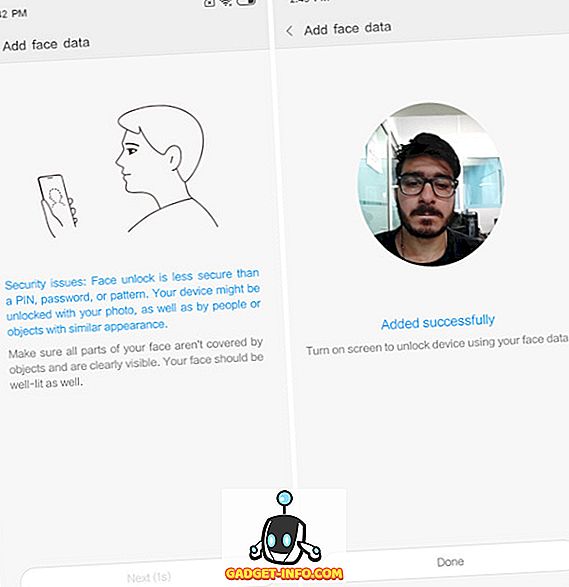
3. Çentiği Gizle
Şimdi hareketlerden ve yüz kilidinden bahsettikten sonra, çentik hakkında konuşalım. Evet, orada ve evet cehennem gibi çirkin görünüyor. Ancak, birkaç gün verin, buna alışacaksınız ve çok fazla umrunda değil. Bununla birlikte, ne olursa olsun çentikle yaşayamazsanız, Mi 8 SE size bunu gizleme seçeneği sunar. Çentiği gizlemek için, Ayarlar -> Tam ekran görünümüne gidin ve “Ekran Çentiğini Gizle” seçeneğini etkinleştirin .
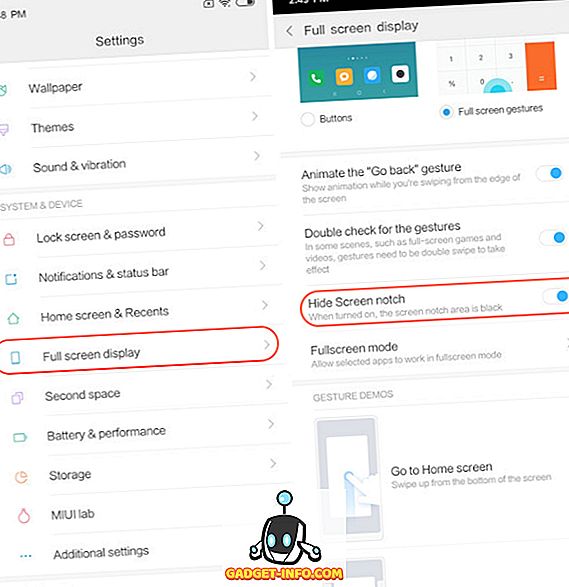
4. Her Zaman Modda
Mi 8 SE ile gelen en sevdiğim özelliklerden biri, kapalıyken kilit ekranında her zaman saat, tarih ve mesaj göstermenizi sağlayan “Her zaman açık mod” dur. Eski Motorola telefonlarımda bu özelliği çok severdim ve burada olduğu için mutluyum. Mi 8 SE'de bir Süper AMOLED panel içerdiği için daha da iyi görünüyor, bu da telefonun yalnızca ihtiyaç duyduğu pikselleri yakması anlamına geliyor. Daima açık modunu da seviyorsanız, Ayarlar -> Ekran -> Her zaman açık modu seçeneğine gidip etkinleştirmek için simgeye hafifçe vurarak etkinleştirebilirsiniz .
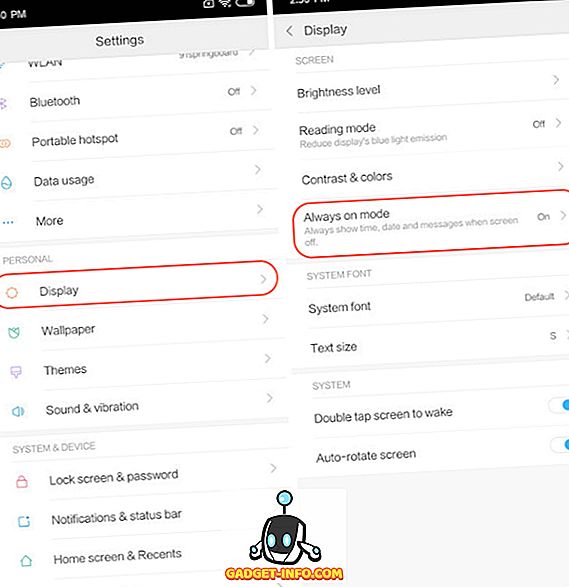
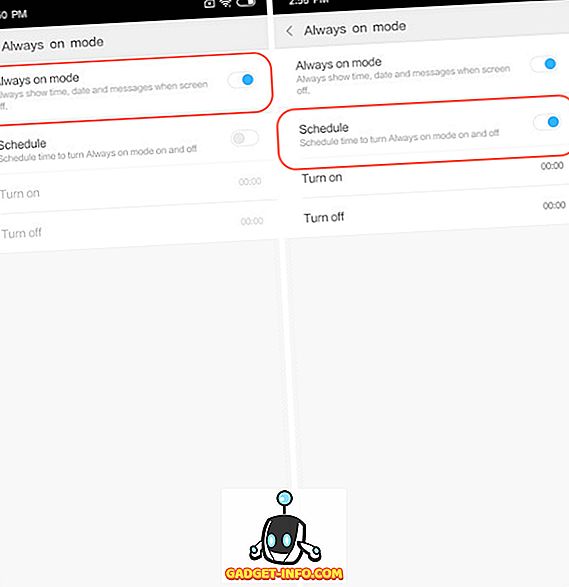
5. Yavaş Hareket Video Kaydı
Mi 8 SE, gerçekten güzel fotoğraflar ve videolar çekmenizi sağlayan çok iyi kamera donanımı sunar. Mi 8 SE'nin getirdiği kamera özelliklerinden biri de ağır çekim videolar kaydetme yeteneği. Mi 8 SE ile ağır çekim videoları saniyede 120 kare hızında 1080p kalitesinde veya 240pps'de 720p kalitesinde kaydedebilirsiniz . Mi 8 SE'inizde ağır çekim videolar kaydetmek için önce kamera uygulamasını başlatın ve sonra video moduna geçin. Burada, sağ üst köşedeki hamburger menüsüne ve ardından "Ağır çekim" video simgesine dokunun.
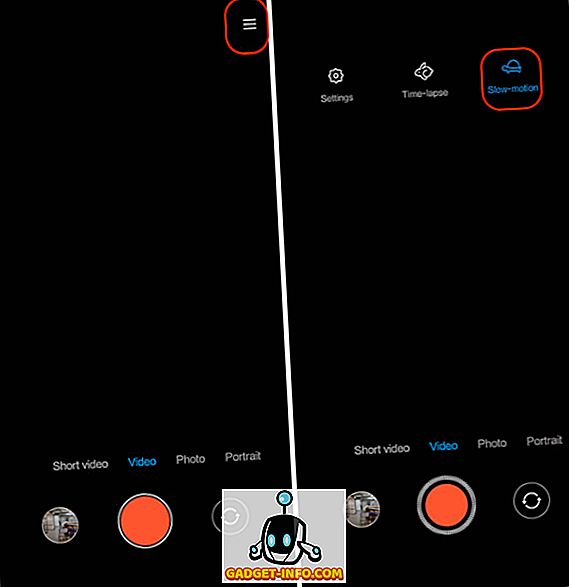
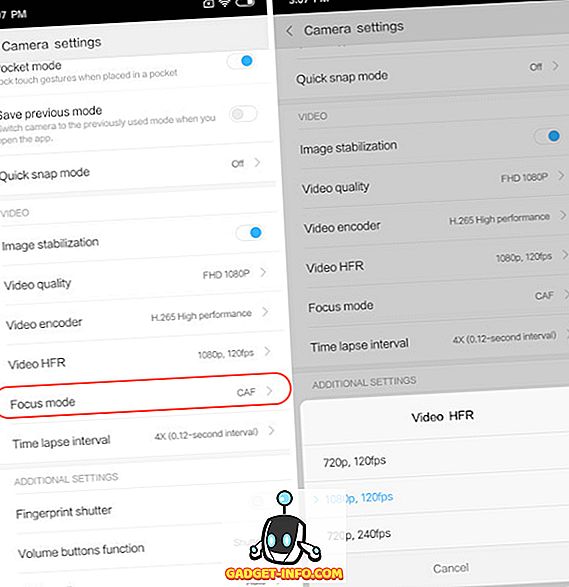
6. AI Portre Çekimleri
Mi 8 SE ile birlikte gelen bir diğer harika kamera özelliği ise AI destekli portre çekimleri. Temel olarak, kamera çekimde bokeh efekti vermek için yapay zekayı kullanıyor . Portre çekimi özelliğini kullanmak için, kamera uygulamasını başlatmanız ve portre moduna geçmek için kamera vizöründe sağdan sola kaydırın.
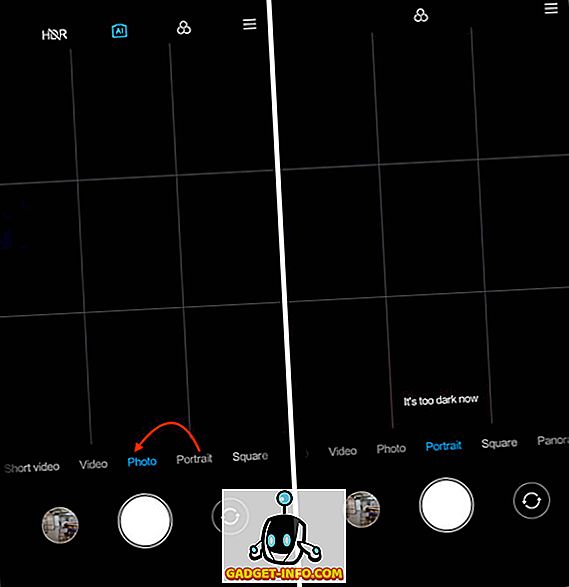
Şimdi, telefonu konuya doğrultun ve resmi bokeh modu efekti ile çekmek için tıklayın. İsterseniz, resmi çekmeden önce bile filtre uygulamak için filtre simgesine (aşağıdaki resimde işaretli olan) de dokunabilirsiniz .
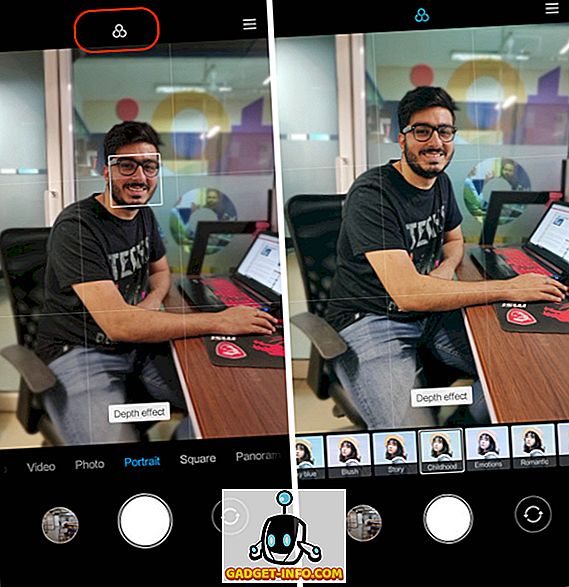
7. AI Sahne Tespiti'ni Etkinleştir
Mi 8 SE ile birlikte gelen yeni bir özellik , etrafınızdakileri tanımlamak için telefonunuzun kamerasıyla birlikte yapay zekayı kullanan yeni “AI Scene Detection”. Görünüşe göre bu özellik hala beta sürümde, % 100 çalışmaz, ancak telefonun Hindistan'da resmi olarak yayınlanmasından sonra çalışacağından eminim.
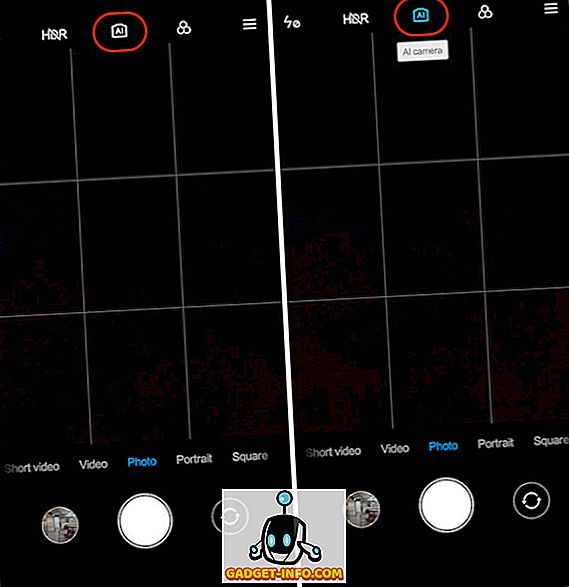

8. Profesyoneller gibi Uygulamaları Yönetin
Mi 8 SE ile birlikte gelen en az özelliklerden biri, aynı anda birden fazla uygulamayı yönetme yeteneğidir. Özellikle birden fazla uygulamayı aynı anda kaldırmamı sağlayan özelliği seviyorum. Bu yeni özelliğe erişmek için önce “Güvenlik uygulamasını” açın ve ardından “Uygulamaları yönet” seçeneğine dokunun .
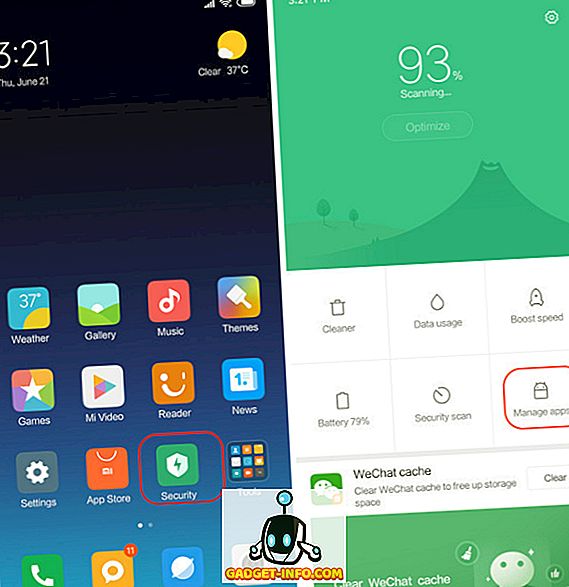
Burada, gördüğünüz gibi, dört farklı sekme var. İlki, tüm uygulamaların bekleyen güncellemelerini tek bir yerde bulabileceğiniz “Güncellemeler” sekmesidir. “Kaldır” sekmesi bir kerede birden fazla uygulamayı silmenizi sağlarken “İkili uygulamalar” sekmesi uygulamalarınızın bir klonunu oluşturmanıza olanak sağlar. Son olarak, “İzinler” sekmesi, uygulamalara verilen izinleri yönettiğiniz yerdir. Kişisel olarak test etmek için bir sürü uygulama yüklediğimden, Uninstall sekmesi benim için bir nimet. Bu çok güzel bir özellik ve sizler onu seveceğinizi biliyorum.
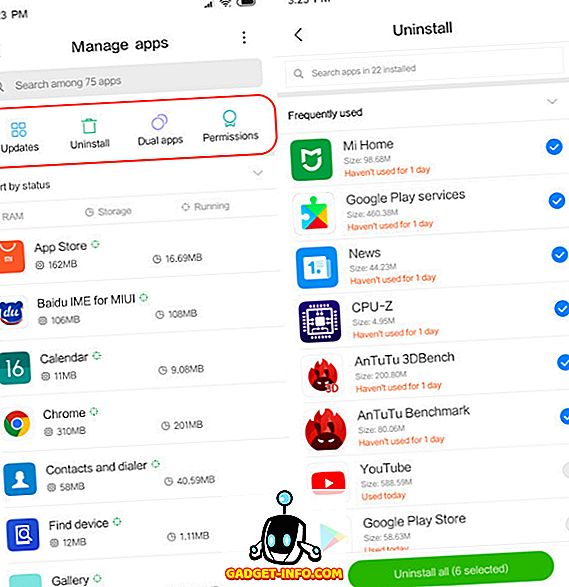
9. Son Aramalar Menü İpuçları
Mi 8 SE, Hindistan'da piyasaya sürüldüğünde MIUI 10'da çalışacağından, alışmamız gereken birkaç şey değişti. Örneğin, şimdi Son Kullanılanlar menüsünde bir uygulamayı kilitlemek ve uygulamaya özel bilgilere erişmek, öncekinden biraz farklıdır . Şimdi, bu özelliklere erişmek için, önce Son Menüye erişmeniz ve ardından bir karta dokunup basılı tutmanız gerekir.
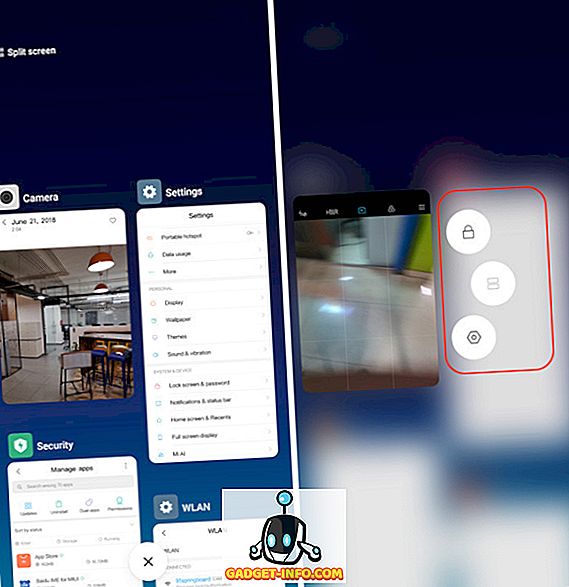
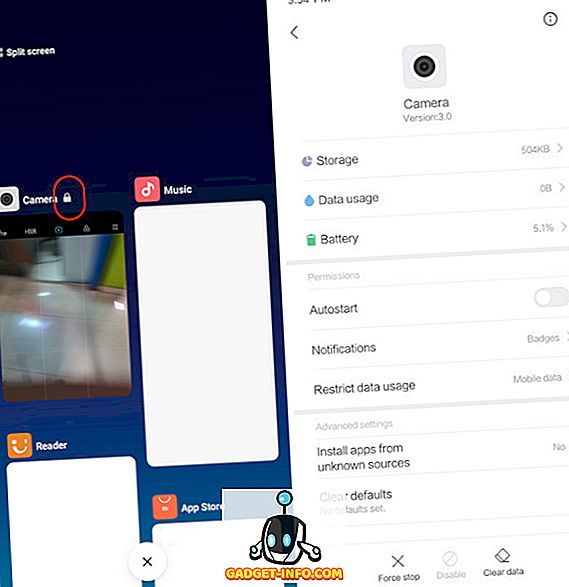
10. Resim İçinde Resim Modu
MIUI 10 ile Xiaomi sonunda “Resim İçinde Resim” modunu tanıttı ve Mi 8 SE'ye geliyor. Mi 8 SE kullanıcıları, onu destekleyen uygulamalar için bu harika özelliğin tadını çıkarabilecekler. Resim içinde resim modunu en sevdiğim kullanım, navigasyondan çıkmadan diğer uygulamalara hızlıca erişmeme izin verdiği için gezinme sırasında. PIP modunu kullanmak için gezinirken, sadece giriş düğmesine basın; Google Haritalar otomatik olarak PIP modunu başlatır.
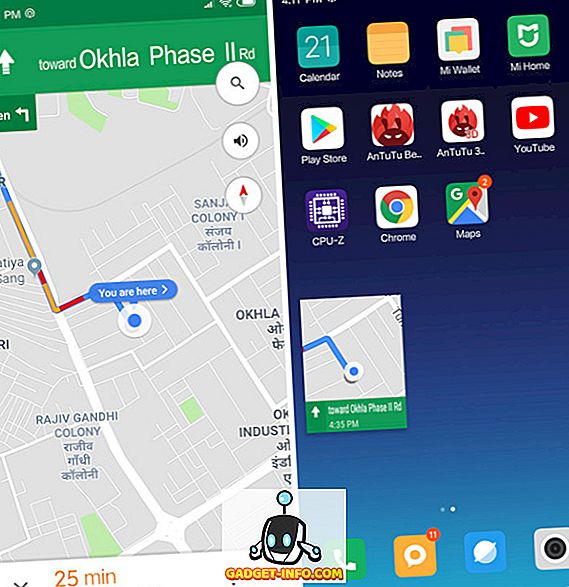
11. Kurulum Geri Sayımı Rahatsız Etmeyin
Akıllı telefonunuzda “Rahatsız Etmeyin” veya DND modunu kullanırsanız, bu modu kullanmanın en büyük dezavantajının, kapatmayı unuttuğumuzda, tüm önemli bildirimleri kaçırdığımızdır. Xiaomi, kullanıcıların bir DND geri sayım sayacı kurmalarına izin vererek bu sorunu çözmeye çalıştı. Zamanlayıcı rotayı ayarladıktan sonra, DND modu otomatik olarak devreden çıkar . Bu, DND modunu telefonlarını kapatmayı unutmaktan korkmadan kullanmak isteyen kullanıcılar için çok kullanışlı bir özellik.
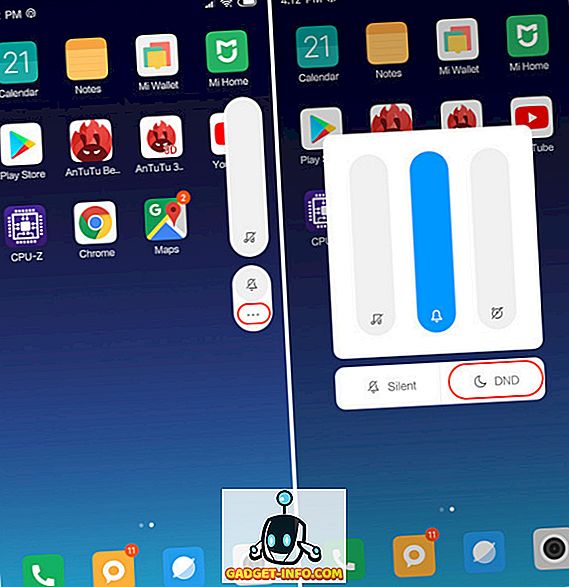
Bir DND geri sayımı ayarlamak için önce yeni ses menüsünü açmak için ses seviyesi tuşuna dokunun. Burada, 3 nokta seçeneğine dokunun. Şimdi, DND modunu etkinleştirmek için DND düğmesine dokunun. DND modunu etkinleştirdiğinizde, altta yeni bir sürgü bulacaksınız . DND modunun süresini ayarlamak için kaydırıcıyı soldan sağa kaydırabilirsiniz. Kaydırıcı, 0 ila 8 saat arasında herhangi bir yere ayarlanabilir; bu, herkes için fazlasıyla yeterli olmalıdır. Kesinlikle bu özelliğin tadını çıkarıyorum ve çok sayıda kullanıcı tarafından kullanıldığını görebiliyorum.
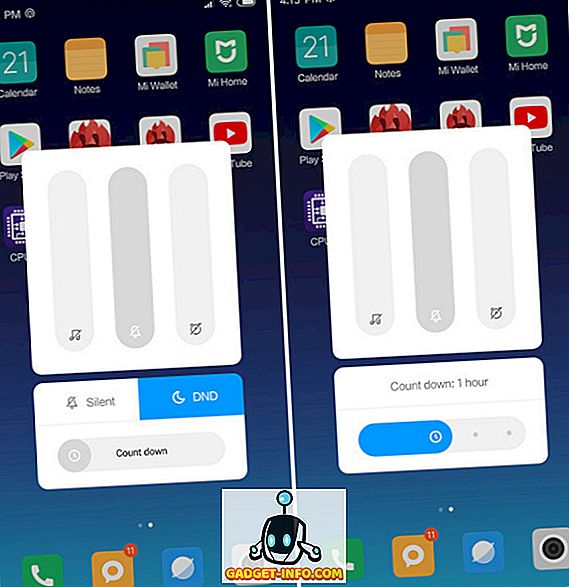
12. Uygulamalarda Otomatik Doldurma Ayarı
Sizlerle paylaşacağım son Mi 8 SE özelliği sadece hayatınızı kolaylaştırmakla kalmayacak, aynı zamanda daha da güvende olacak. “Uygulamaları Otomatik Doldurma” özelliği, telefonun size yazmadan uygulamalarda kayıtlı şifrenizi doğrudan girmesini sağlar . Bu özelliği ayarlamak gerçekten çok kolay ve işte bunu nasıl yapabilirsiniz.
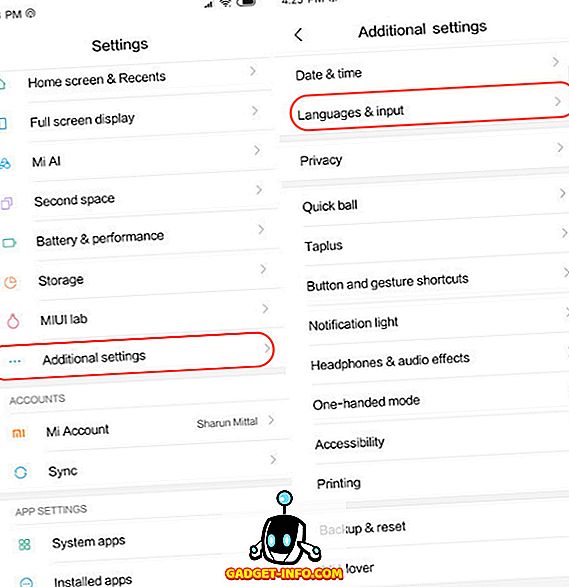
Uygulamalarda otomatik doldurmayı ayarlamak için Ayarlar -> Ek ayarlar -> Diller ve Giriş -> Otomatik doldurma servisi seçeneğine gidin . Burada, Google’ı seçin veya kullanabileceğiniz başka herhangi bir üçüncü taraf şifre yöneticisi servisini eklemek için “Servis ekle” seçeneğine dokunun (örnek: LastPass). Bir uygulama açtığınızda, oturum açma kimliğini ve şifreyi otomatik doldurma seçeneğini göreceksiniz.
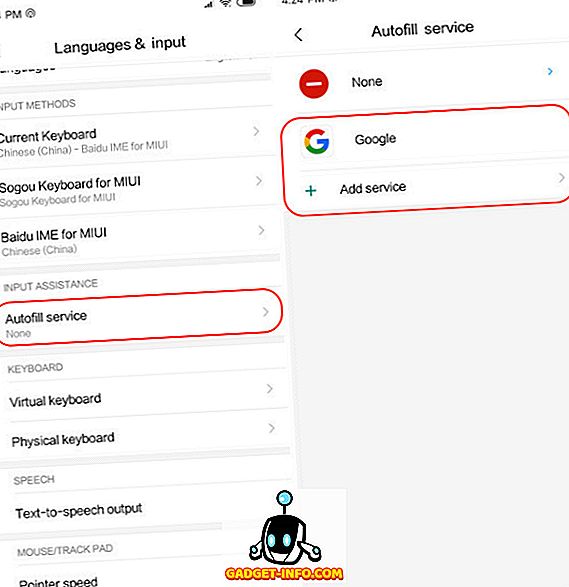
Bu müthiş Mi 8 SE Özellikleri tadını çıkarın!
Mi 8 SE'niz için en iyi özellikler ve öneriler listemize son verir. Burada hoşuma gidecek çok şey var ve bu özelliklerden kesinlikle Mi 8 SE'de faydalanıyorum. Listeyi inceleyin ve aşağıdaki yorumlar bölümüne yazarak en sevdiğiniz özellik hangisi olduğunu bize bildirin. Ayrıca, yeni Mi 8 SE için ne kadar heyecan duyduğunuzu bize bildirin.